Splashtop SOS+10
₪1,132
Splashtop SOS+10
פתרון תמיכה מרחוק לתמיכה ב-IT, גישה ועזרה לפי דרישה.
אלטרנטיבה פשוטה, חסכונית ועוצמתית ל:
TeamViewer (חיסכון של עד 50%), LogMeIn Rescue, AnyDesk או GoToAssist
ניתן ברישוי שנתי | ללא הגבלת לקוחות מזדמנים | מחשבים קבועים: עד 10 (UnAttended).
עם רישוי זה ניתן להתחבר עד ל-10 מחשבים קבועים* (Unattended Access) לכל רישיון ללא סיסמה! *מחשבים ושרתים בלבד לא כולל סלולר!

Splashtop SOS+10
₪1,132
- תיאור
- הבדלי גרסה
- שאלות ותשובות
Splashtop SOS+10
Splashtop SOS+10 הינה תוכנה המספקת פתרון תמיכה מרחוק לתמיכה ב-IT, תמיכה ועזרה לפי דרישה.
מחיר ללא תחרות – אלטרנטיבה פשוטה, חסכונית ועוצמתית ל-TeamViewer (חיסכון של עד 50%), LogMeIn Rescue או GoToAssist
בגרסת ה-SOS ישנם מספר חבילות לבחירה – כולן עם תמיכה מרחוק בלתי מוגבלת לפי דרישה + גישה נוספת לבחירתך למחשבים ללא השגחה (Unattended Access).
SOS+10 – יכול להתחבר לעד 10 מחשבים באופן קבוע (Unattended).
SOS Unlimited – יכול להתחבר עד ל-300 מחשבים קבועים (לא כולל סלולר).
הערה: בכדי לאפשר שליטה ללא השגחה גם לסלולר יש לעבור לגרסת אנטרפרייז.
Splashtop SOS+10 כולל:
- גישה עם קוד הפעלה
- ביצועים גבוהים
- שני משתמשים למחשב אחד
- שיתוף של שולחן העבודה
- תמיכה במכשירי iOS ואנדרואיד*
- אבטחה חזקה
- העברת קבצים (כולל גרירה ושחרור)
- אתחול מרחוק והתחברות מחדש
- הקלטת מפגש
- מיתוג בהתאמה אישית
- תמיכה בריבוי מסכים
- צ'אט
- ניהול משתמשים
- כרטוס PSA ושילוב ITSM**
* כולל גישה חינם להשתתפות / אד-הוק למכשירי iOS ו-Android: הצג מרחוק מסכי iOS ואנדרואיד בזמן אמת כדי לסייע למשתמשי הקצה.
גישה ושליטה מרחוק במכשירי סמסונג, LG ו-Lenovo ומכשירי אנדרואיד עם אנדרואיד 8 ואילך, כגון Google Pixel, OnePlus, HTC, Huawei, OPPO, Sony ו-ZTE.
** לזמן מוגבל: כולל תוסף שילוב כרטיסים בחינם.
הפעל את גרסת SOS מרחוק מתוך האירוע, הכרטיס או הצ'אט שלך. התוכנה עובדת בשיתוף גם עם:

אבטחה היא העדיפות שלנו
למעלה מ-200,000 עסקים ו-30 מיליון משתמשי קצה ברחבי העולם, כולל בנקים גדולים, רשויות אכיפת חוק, סוכנויות ממשלתיות, ממשלות מקומיות וקבלנים ממשלתיים משתמשים ב-Splashtop בצורה מאובטחת.

תשתיות מאובטחות
תשתית הענן שלנו מתארחת ב-AWS כדי לספק רשת מאובטחת וסביבת מחשוב עם חומות אש, הצפנת נתונים והפחתת DDoS.

מניעת חדירות
אנו מספקים מנגנוני הגנה גם מפני פריצות 24×7 ואימצנו את שיטות העבודה הבדוקות בתעשייה כדי לוודא שהאבטחה היא ברמה הגבוה ביותר וכדי לכסות מקרי קיצון.

אבטחת אפליקציה
אנו מספקים רמות הגנה מרובות, כולל אימות מכשירים, אימות דו-גורמי והגנה באמצעות TLS (כולל TLS 1.2) והצפנת AES של 256 סיביות.

תכונות אבטחה מתקדמות
עם Splashtop ניתן לקבל מערכת אבטחת סיסמאות רב-שכבתית, החשכת מסך, נעילת מסך אוטומטית, התנתקות אוטומטית בחוסר פעילות, התראה על חיבור מרחוק, ועוד הרבה יותר!
קרא עוד על אבטחת גישה מרחוק של Splashtop
עקוב אחר פיד האבטחה של צוותי MSP ואנשי IT כדי להישאר מעודכן בחדשות ובהתראות האחרונות בנושא אבטחת סייבר.
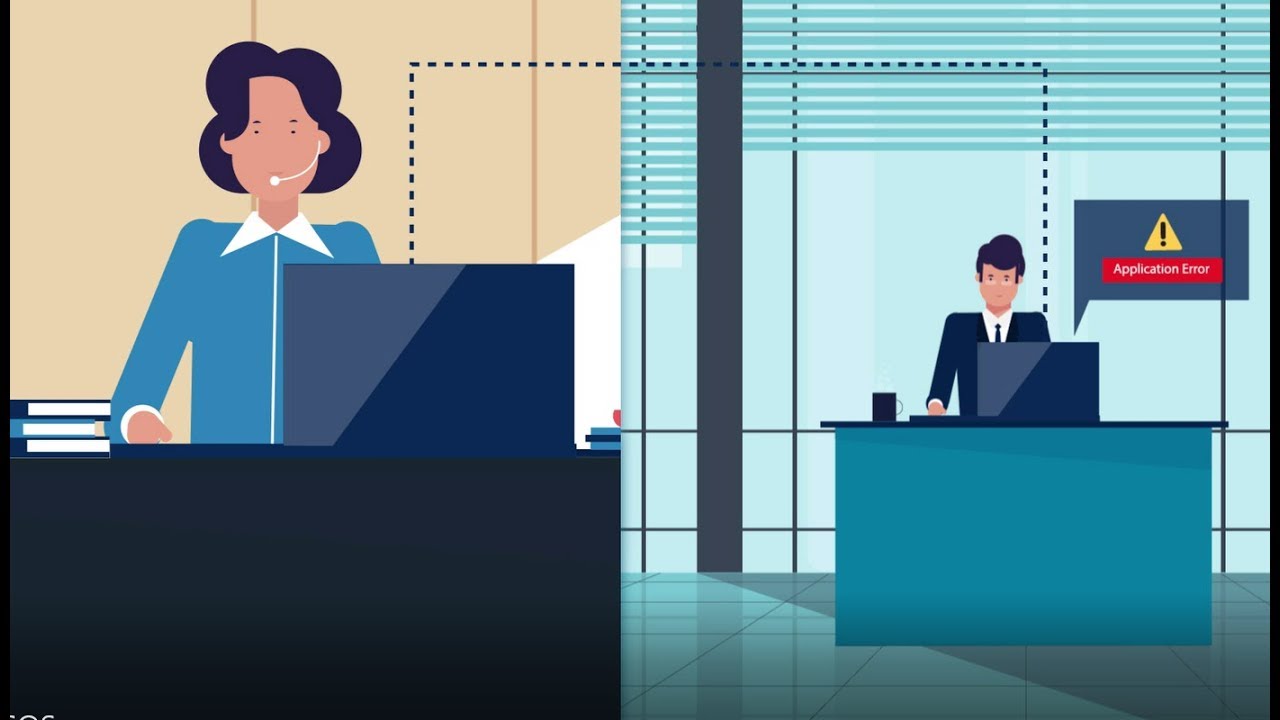
Splashtop SOS+10 – תכונות
ביצועים גבוהים
Splashtop SOS משתמש באותו מנוע בעל הביצועים הגבוהים שמניע את מוצרי החברה עטורי הפרסים המשמשים מיליונים בכל רחבי העולם.
ניתן להנות מאיכות HD, צליל מדויק וחיבורים מהירים.
תמיכה במכשירים ניידים
הצג מרחוק את הטלפונים והטאבלטים של הלקוחות שלך עם iOS (11 ומעלה) ו-Android (5 ומעלה) כדי לפתור בעיות במהירות.
גישה ושליטה מרחוק במכשירי סמסונג, LG ו-Lenovo ומכשירי אנדרואיד עם אנדרואיד 8 ואילך, כגון: Google Pixel ,OnePlus ,HTC ,Huawei ,OPPO ,Sony ו-ZTE.
אבטחה איתנה
כל ההפעלות המרוחקות מוגנות על ידי תכונות אבטחה כולל הצפנת TLS ו-256 סיביות AES, אימות מכשיר ומספר אפשרויות לאימות דו שלבי.
כל החיבורים, העברת הקבצים ואירועי הניהול מתועדים. למידע נוסף על תאימות לתקני SOC 2, GDPR ו-HIPAA לחץ כאן
העברת קבצים
העברת קבצים בקלות בין מחשבים. ניתן לגרור ולשחרר קבצים בין מחשבים וניתן גם להעביר קבצים מבלי לבצע הפעלה מרחוק!
תצוגת מסכים מרובים על גבי מסכים שונים
צפיה במספר מסכים מרוחקים בו זמנית, ניתן לצפות במסכים מרובים ממספר מסכים, או ממסך אחד.
ניהול משתמשים
אפשר לכל הצוות שלך להשתמש בגישה מרחוק. הזמן משתמשים וקבע את התפקידים והרשאות הגישה שלהם. אפשר גישה למחשבים ספציפיים.
שיחות צ'אט
ניתן לבצע בגרסת הפרו צ'אט עם המשתמש במחשב המרוחק בזמן סשן או מחוץ לסשן.
שתף את שולחן העבודה שלי
שדר את שולחן העבודה של Windows במצב צפייה בלבד באמצעות קישור אינטרנט פשוט, שניתן לצפות בו כמעט בכל דפדפן אינטרנט. אין צורך בהורדת אפליקציה או פלאגין כלשהו.
אתחול מרחוק
הפעל מחדש את המחשב המרוחק מאפליקציית Splashtop או ממסוף האינטרנט שלך. בחר אתחול מחדש במצב רגיל או בטוח.
הקלטת מפגש
הקלט את הסשנים בעת גישה מרחוק. השתמש בלחצן הקלטת מסך בחלון הגישה מרחוק שלך כדי להתחיל ולהפסיק את ההקלטה.
כל ההקלטות נשמרות במחשב המקומי שלך.
השכמה מרחוק
ניתן להעיר את המחשב המרוחק. מחשב היעד חייב לתמוך ב-Wake-on-LAN ולהיות מחובר באמצעות כבל LAN.
בנוסף, מחשב אחר באותה רשת חייב להיות מופעל ומחובר לאפליקציית הסטרימר של Splashtop.
(זמין רק בגרסאות Splashtop SOS+10 או SOS Unlimited)
שני משתמשים למחשב אחד
שני חברי צוות יכולים לגשת מרחוק למחשב אחד בו-זמנית. הדבר דורש 2 רישיונות משתמש.
הדפסה מרחוק
בחר את הקובץ שאתה צריך מהמחשב המרוחק שלך והדפיס אותו במדפסת המקומית שלך באופן מיידי. אין צורך להעביר קבצים או לפקסס מסמכים מודפסים.
(זמין רק בגרסאות Splashtop SOS+10 או SOS Unlimited)
SPLASHTOP SOS+10 – תכונות בלעדיות
גישה עם קוד מפגש
גישה למחשבי Windows ו-Mac ולמחשבי ה-VM של משתמשי קצה באמצעות קוד הפעלה פשוט בן 9 ספרות לתמיכה לפי דרישה.
שליטה מרחוק וגישה ללא השגחה (Unattended Access)
קבל גישה מרחוק ללא השגחה למחשבי Windows, Mac ו-Linux.
גש גם למכונות וירטואליות ותשתית שולחן עבודה וירטואלי (VDI) ב-VMware, Citrix, Microsoft, Windows, AWS, Azure ואחרים, כולם מאותה אפליקציה.
זמין ב-Splashtop SOS+10 וב-SOS Unlimited בלבד.
מיתוג מותאם אישית
התאם אישית את אפליקציית SOS שהלקוחות שלך מורידים עם הלוגו, הצבע, ההוראות ושם החברה שלך.
למד עוד על תכונת מיתוג מותאם אישית.
להתעלות לרמת מנהל מערכת
בעת גישה מרחוק למשתמש רגיל של Windows, ניתן להעלות את הרשאת ההפעלה למנהל מערכת, כדי ליצור אינטראקציה עם UAC ולבצע את כל הפעולות ברמת מנהל מערכת.
אינטגרציה עם כרטיסים ו-ITSM
Splashtop SOS משתלב עם פתרונות כרטוס PSA ו-ITSM מובילים, לרבות Autotask PSA, Freshservice, Freshdesk, Zendesk, Spiceworks Help Desk, Jira ו-Microsoft Teams.
קבל גישה קלה לתחילת הפעלת גרסת ה-SOS.
תוסף רב עוצמה לפתרונות MDM/EMM
אם אתה משתמש בפתרונות MDM או EMM כגון AirWatch, XenMobile, MobileIron, MaaS360 וכו'.
השתמש בגרסת ה-SOS כדי להציג ולשלוט במכשירים הניידים של המשתמשים שלך בזמן אמת לצורך תמיכה או הדרכה.
מצב תצוגה בלבד
בחר "הצג בלבד" בסרגל הכלים של הפגישה במהלך הפעלת גישה מרחוק כדי להציג רק פעילות במחשב אך לא לשלוט בה מרחוק.
הפעל ונהל את אנטי-וירוס BITDEFENDER
רכוש, פרוס ונהל את Bitdefender Antimalware Security Tools במחשבי Windows המנוהלים שלך מתוך Splashtop SOS+10 או SOS Unlimited (לא זמין ב-SOS סטנדרטי).
הצג את מצב ההגנה, זמן הסריקה האחרון, ספירת האיומים ועוד. הרישוי ניתן כתוספת נפרדת ובתמחור חודשי נמוך.

מדוע המחירים שלנו כל כך נמוכים?
Splashtop מחויבת לספק את התמורה הטובה ביותר בגישה למחשב מרחוק במחירים של עד 80% פחות מהמתחרים.
אנו עושים זאת עם צוות חרוץ, מהיר ויעיל והפתרונות שלנו עולים פחות כי אנחנו מוציאים פחות על שיווק וסומכים על הלקוחות המרוצים שלנו שיעזרו להפיץ את הבשורה.
הבשורה כבר כאן! תוכנת השליטה מרחוק הטובה ביותר בעולם בעלת מגוון התכונות והאפשרויות שאין למתחרים נמצאת בהישג ידך!
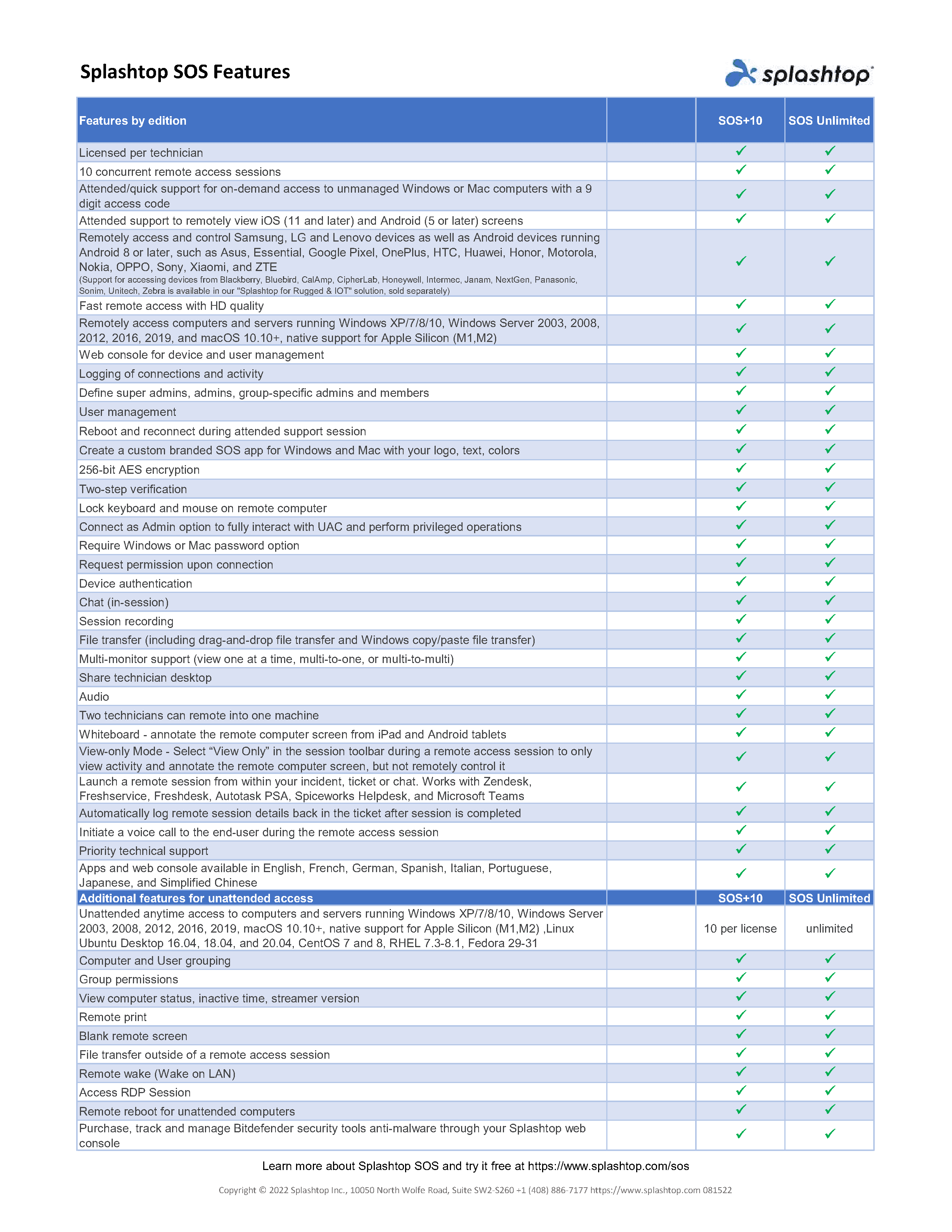
שאלות ותשובות
Splashtop SOS ניתן לשימוש על בסיס משתמש במקביל, קרי עבור כל רישיון טכנאי/משתמש שאתה רוכש, תוכל להחזיק בחשבונך עד 10 משתמשים רשומים, אך רק אחד יכול לעבוד בו זמנית.
במילים אחרות, כל אחד מאותם משתמשים רשאי להשתמש ברישוי ספלשטופ SOS במכשיר אחד בכל פעם כדי להפעיל התחברות לגישה מרחוק.
לדוגמא: עם שני רישיונות, שני משתמשים (מתוך 20) יכולים להשתמש ב-SOS ממכשיר אחד כל אחד (בדומה לרישוי צף).
תמיכה נוכחת היא בעצם גישה למחשב מרוחק או למכשיר נייד בזמן שהמשתמש נוכח מולו, לאחר שהפעיל את אפליקציית הגישה ונתן לך קוד גישה בן 9 ספרות.
תמיכה ללא השגחה היא גישה בכל עת שבה אתה מתקין סוכן סטרימר במחשבי Windows, Mac ו-Linux המרוחקים, כך שתוכל לגשת אליהם בכל עת, גם אם המשתמש אינו נוכח מולו.
מהמחשב שלך, תוכל לגשת בו-זמנית לעד 10 מחשבים והתקנים בו-זמנית.
מאפליקציית Splashtop במכשירים ניידים או בדפדפן Chrome, אתה יכול לגשת למחשב/מכשיר אחד בכל פעם.
כן, עם תכונת התמיכה ללא השגחה של SOS+10 או SOS Unlimited.
(דורש שני רישיונות משתמש)
בכתובת האינטרנט my.splashtop.com, לחץ על שמך בפינה השמאלית העליונה ובחר מינויים.
כל המנויים שלנו מחויבים מדי שנה כדי שנוכל להציע את המחירים הנמוכים ביותר.
התקן את אפליקציית Splashtop Business במכשירי Windows, Mac, Chromebook, iOS ו-Android שמהם ברצונך להתחבר (המחשב השולט).
הנחה את משתמש הקצה שלך להוריד את אפליקציית SOS (כפי שמוצג באפליקציית ה-Splashtop שלך), לאחר מכן יש להפעיל את אפליקציית SOS וליצור את קוד ההפעלה שלו.
המשתמש צריך למסור את קוד ההפעלה של החיבור לתומך כדי לקבל את התקשורת אליו.

